製作方便傳閱的電子書籍的軟件方法
 明慧網「利用電子書講真相」一文中講利用電子書籍來向老百姓講清真相確實很方便,現摘選一篇技術文章,供大家學習,下面的文章比較詳細,但如果不製作索引等欄目的話,步驟就更簡單。
明慧網「利用電子書講真相」一文中講利用電子書籍來向老百姓講清真相確實很方便,現摘選一篇技術文章,供大家學習,下面的文章比較詳細,但如果不製作索引等欄目的話,步驟就更簡單。
1.比如我們把講天安門自焚真相的文章和事實圖片等文件都放在同一個路徑下,
2.運行微軟HHW軟件,選擇new,按照製作嚮導,一步步選擇追加你的html文件.(圖片等文件會根據html的連接在編譯製作時自動加入。)
3.保存並編譯,看看路徑裏就有了你製作的.chm文件了。但要注意的是
1,chm定義中最好包含前進、後退和印刷按鈕,方便不懂計算機的人使用。(並允許別人反編譯取得資料);
2,製作資料路徑下最好不要存放其他的不相關文件;
3 注意文件html的連接的正確性。同時注意整個文件的大小不要太大,方便傳閱。
另外製作電子書籍的軟件非常多,有的也很使用,大家可以用「電子書籍製作」(html help workshop)等為關鍵詞在https://www.google.com等搜索。
輕輕鬆鬆製作電子書籍
從windows3.0到windows95,系統使用的幫助文件一直是.hlp格式,在安裝windows98以後,我們發現系統中增加了一種.chm格式的幫助文件,與.hlp文件相比.chm文件有很大的改變,功能更加強大,支持的媒體文件更多,使用更便捷。.chm文件可用來製作軟件說明書、產品介紹、學習教程、電子圖書、報刊的電子版本、個人資料的整理等等。本文將由淺入深的介紹.chm文件的製作方法,希望對你能有幫助。為了方便瀏覽,本文將圖形文件全部縮小顯示,如果想觀看全圖,可以在圖形上點鼠標左鍵。
一、chm文件及其製作工具Html Help WorkShop簡介
chm文件是微軟1998年推出的基於html文件特性的幫助文件系統,以替代早先的WinHelp幫助系統,在windows98中把chm類型文件稱作「已編譯的HTML幫助文件」。被Internet Explorer 支持的 JavaScript、VBScript、ActiveX、Java Applet、Flash、html 圖象文件(GIF、JPEG、PNG)、音頻視頻文件(AU、MIDI、WAV、AVI)等等,chm同樣支持,並可以通過 URL 地址與因特網聯繫在一起。
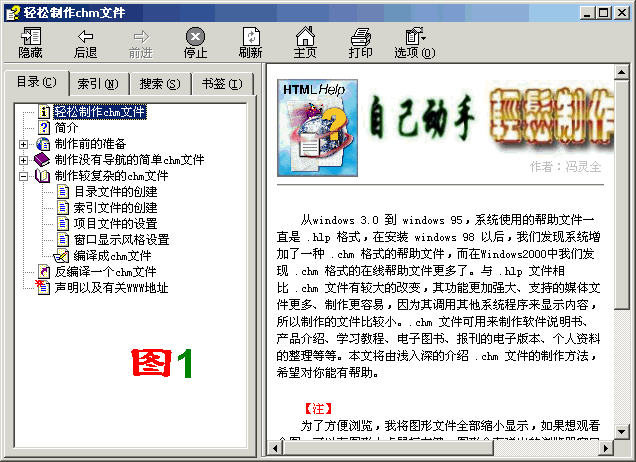
圖(1)
圖(1)是典型的chm文件運行界面,其窗口可分為三部份,上部是功能按鈕區,羅列了幾個常用的瀏覽器按鈕,右邊是主窗口,左邊是導航嵌窗。導航嵌窗用來快速定位感興趣的內容,這裏可包含主題、索引、搜索和標籤。按「隱藏/顯示」按鈕可以把左邊的導航嵌窗關閉或打開,其他幾個按鈕瀏覽器中的一樣,「選項」中是一些常用的控制命令。這些按鈕在製作chm文件時可以控制是否顯示。
在windows98及以後的windows版本中,chm文件的運行程序(hh.exe,27K)已是操作系統的一部份,它控制支持ActiveX組件的網頁瀏覽器(如微軟的Internet Explorer 3.0以上版本)來解釋並運行chm文件中的元素,這樣的好處就是能跨平台運行chm文件,只要有不同平台上的運行器和瀏覽器,chm文件就不再需要重新進行編譯而直接使用,在不同語言的操作系統下,chm文件也會自動顯示對應語種的菜單。
在PC機上使用chm文件要求使用者的操作系統裝有IE3.0或以上版本,如果使用者仍在使用Windows95系統,就需要運行一個小程序(被稱作chm文件閱讀升級包),以便在windows95中也能正常使用chm文件。而在windows98以後的系統中可以直接使用chm文件。
製作chm文件的最佳工具是微軟的「HTML Help WorkShop」,目前最新版本號為1.31。雖然是是英文版,但它的幾個單詞都比較簡單,稍有一些英文基礎的人基本上也能應付,或者借助「東方快車」、「金山快譯」等軟件把菜單轉為漢字。
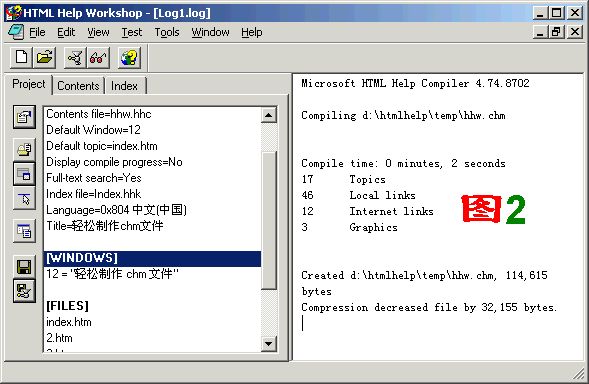
圖(2)
HTML Help WorkShop 的操作界面如圖(2)所示。菜單欄分別是﹝File 文件﹞、﹝View 查看﹞、﹝Test 測試﹞、﹝Tools 工具﹞、﹝Help 幫助﹞。菜單下面的工具欄一般有五個按鈕,分別是﹝New 新建﹞、﹝Open 打開﹞、﹝Compiled HTML file 編譯HTML文件﹞、﹝View Compiled file 查看被編譯的文件﹞、﹝Display online information在線幫助﹞。
為敘述方便,下面文中將把「HTML Help WorkShop」簡稱為「HHW」。
二、製作前的準備
1、下載並安裝HTML Help WorkShop
你可以在微軟的站點上下載HHW 軟件,鏈結為:https://www.microsoft.com/downloads/release.asp?releaseid=33071
下載HHW軟件後直接運行htmlhelp.exe,一路「next」就可以安裝成功。HHW內還含一個圖形編輯處理程序(HTML Help Image Editor),圖形文件的處理也可以由它簡單處理。
2、幾個概念
相對來講製作chm文件比較簡單,大量的工作實際上是在前期製作html文件上,你在chm文件中所看到和聽到的,與你在瀏覽器中的結果是一樣的。你可以專門為製作chm文件而編製HTML,也可以直接利用現成的小型個人主頁快速做成chm文件以便向外發放,所不同的是,在個人網站上每個HTML文件之間必須由超級鏈接相連,而用來製作chm文件的HTML文件組裏,允許有獨立的HTML文件,用戶可以通過導航嵌窗來實現對其訪問。
現在讓我們先了解一下幾個用到的概念:
(1)項目文件﹝Project -- .hhp文件﹞:包含創建chm文件所需的HTML文件信息、目錄表文件信息、索引文件信息、窗口屬性、搜索、書籤定義等內容。一個chm文件對應有一個項目文件。
(2)目錄表文件﹝Contents -- .hhc文件﹞:包含目錄表中每個標題與HTML文件的關聯關係。目錄表就好像是一本書的目錄。該文件不是必需的,如果創建的chm文件沒有導航嵌窗,就可以不創建.hhc文件,這樣一來HTML中的跳轉就要借助其內部的超級鏈接了。
(3)索引文件﹝Index--.hhk文件﹞:一些專業書籍在其後面一般有個索引表,利用已經排序的字母、單詞、詞組來幫助讀者快速定位到需要的一個或幾個位置。在chm中也可以使用索引。索引文件中就包含每個關鍵詞(keyword)與HTML文件的對應關係。與目錄文件中的標題不同的是,一個關鍵詞可以對應多個HTML文件。索引文件也不是必需的,如果你的chm文件的信息不是太複雜,不創建也行。
(4)搜索:要在chm文件中能使用全文搜索功能,只要在創建chm文件時打開一個開關就行了,這樣只要在搜索框中輸入要搜索的內容,chm就會把全部包含該內容的HTML文件列出來,並把搜索內容高亮顯示。但是如果使用搜索功能,chm文件會稍大一點。
(5)書籤:在我們閱讀圖書時,有時會在一些地方放個書籤,以便下次能快速找到作標記的地方,在chm中同樣允許你在感興趣的地方作標記。
(6)窗口屬性:是指chm文件的介面窗口。你可以自由定義窗口位置、大小、按鈕、導航嵌窗、顯示模式等。
目錄、索引、搜索和書籤是chm文件左邊導航嵌窗中的四個導航選項,任何一個都可以隨意打開或關閉,當四個功能全部關閉時,導航嵌窗將自動消失。
因為HHW對chm的控制非常靈活,所以你可以製作出功能強大的chm文件,也可以製作出非常簡單的chm文件。另外在製作中我們需要指明的是HTML文件,而圖形、視頻、聲音等文件不需要指明位置,HHW會根據HTML文件中的鏈接找到它們。
三、製作簡單的chm 文件
我們把沒有導航功能的chm文件稱作「簡單的chm文件」,它沒有導航嵌窗,網頁之間的跳轉全部依靠HTML文件中的超級鏈接。
下面介紹製作簡單的chm文件(無導航功能)的步驟,這些步驟的敘述將在「製作較複雜chm文件」中省略或簡化,所以不可不讀。
1、製作沒有功能按鈕的chm文件
首先你最好把所有要用到的html文件及有關圖形、聲音、視頻等文件複製到一個空文件夾中(當然可以包含子文件夾),並在IE瀏覽器中檢驗通過,然後啟動HHW,在File菜單中選﹝New﹞,彈出新建文件對話框。
HHW可以新建:項目﹝Project﹞、文本文件﹝Text﹞、HTML文件、目錄表文件﹝Table of Contents﹞和索引文件﹝Index﹞。我們選「項目」,彈出新建項目嚮導,提示你可以把以前的WinHelp項目文件轉換為HHW項目文件。我們直接按「下一步」。
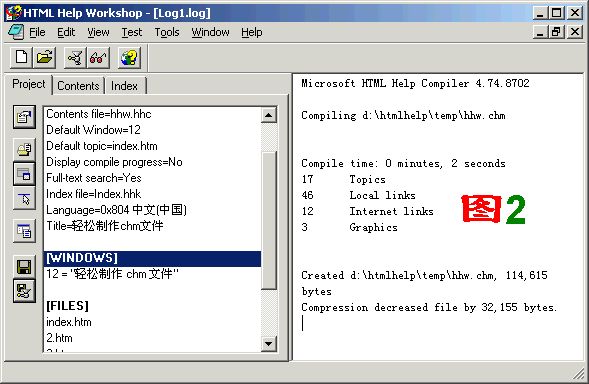
圖(2)
在這裏指定你欲創建的項目的位置和文件名,我們按﹝Browse﹞,選擇我們的HTML文件所在目錄,並定義一個項目文件名如test1(程序自動添加.hhp後綴),按「下一步」。在出現的對話框中指定已經存在的文件。因為我們目前只有HTML文件而沒有目錄文件(.hhc)和索引文件(.hhk),所以只在﹝HTML files﹞前面打上小勾。按「下一步」,進入添加HTML文件的窗口,按﹝Add﹞按鈕,把有關的標題HTML文件全部選中加入(可以一次全部選中加入)。按「完成」後,程序就會進入項目編輯界面──也就是HHW的主界面,參考圖(2)。
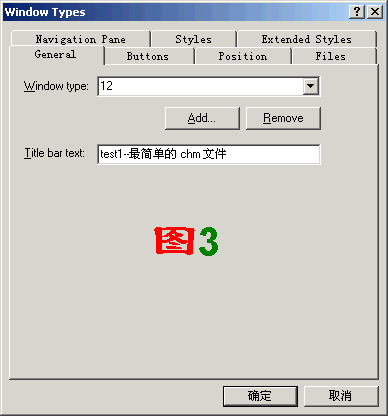
圖(3)
首先我們給將來的chm文件的窗口標題條指定與chm內容相符的文字(如果不指定,則軟件默認為「幫助」):按﹝Project﹞項目選項中左邊第三個按鈕「新建/編輯窗口顯示風格」,在彈出的窗口類型中隨便輸入一個名字如「12」,按「OK」後就會進入「窗口屬性」定義對話框。在﹝General﹞選項卡中的﹝Title bar text﹞中輸入標題條文字「test1--最簡單的chm文件」如圖(3)。
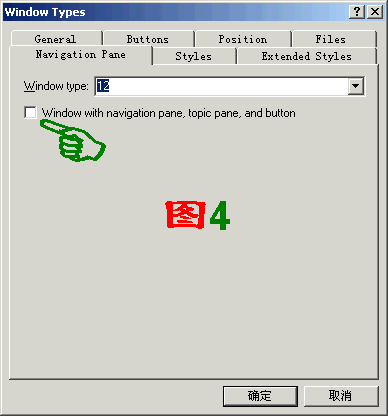
圖(4)
因為我們不需要導航嵌窗及功能按鈕部份,所以再確認一下在導航嵌窗﹝Navigation Pane﹞中不要選中﹝Window with navigation pane, topic pane, and button bar﹞,如圖(4)。按確定退回HHW主界面。
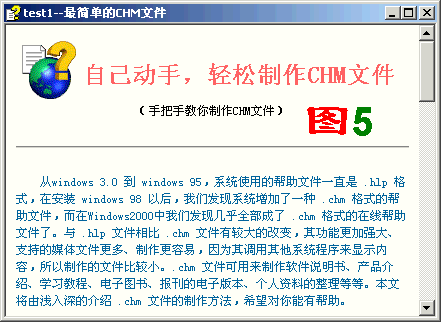
圖(5)
現在按﹝Compiled HTML file﹞編譯按鈕或者通過在﹝File﹞菜單中選擇﹝Compile﹞進行編譯,chm文件就會在指定位置創建完成。這時你可以運行一下新創建的chm文件,不難發現,chm已經包含了所有用到的HTML文件、圖形文件等,相當於是把全部網頁文件打包到chm文件中了。如圖(5)就是最簡單的chm文件顯示效果。很簡單吧?
3、製作包含功能按鈕的chm文件
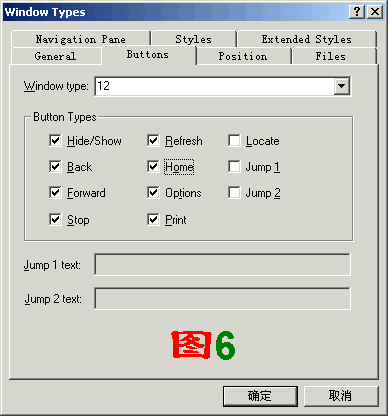
圖(2)
與上面操作相同,不同的是在進行到「窗口屬性」定義操作時,在﹝General﹞中指定chm文件標題欄中的文字「test2---帶功能按鈕的chm文件」,在﹝Button﹞中指定欲在chm文件的按鈕區中顯示的按鈕如圖(6)。
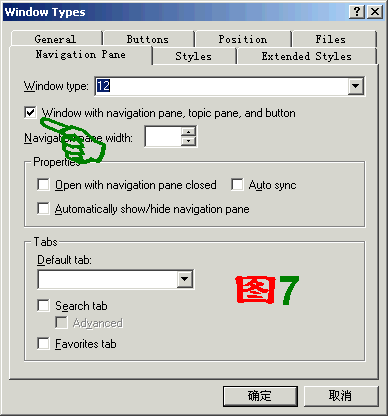
圖(7)
在﹝Navigation Pane﹞導航嵌窗設置裏選中顯示導航嵌窗(與上面不一樣),如圖(7)。
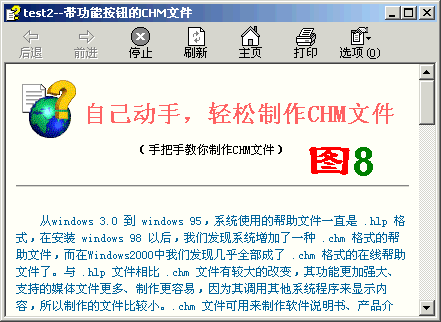
圖(8)
其他選項卡中我們使用默認值(後面在介紹)。設置好後,按編譯按鈕,生成的chm文件如圖(8)所示。因為我們沒有生成目錄表文件和索引文件,所以在chm中導航窗口不會顯示出來。
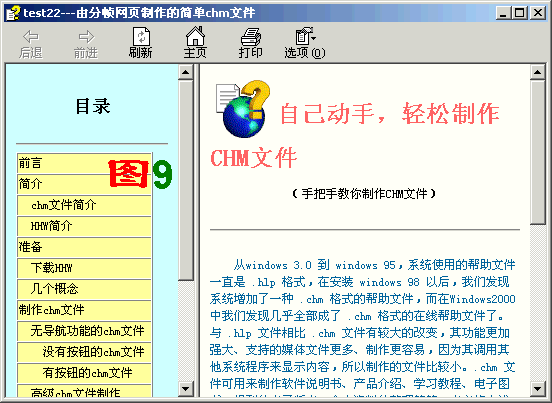
圖(9)
上面製作的chm文件比較簡單,但有時也很實用。其頁面跳轉必須借助HTML內部的超級鏈接和功能按鈕,對於比較簡單的幾個HTML文件也已經足夠了。如果HTML比較複雜,也可以使用分幀處理,同樣會作出很不錯的chm文件,就像我們進入一些有分幀頁面的網站時的操作方式一樣。如圖(9)。
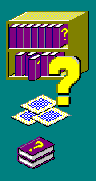
四、製作較複雜的chm文件
在windows98中我們常見的chm文件多數具有目錄及索引,有的還有搜索和書籤,這在使用chm文件的過程中會比較方便。下面我們就來製作帶目錄、索引、搜索、書籤的chm文件。在這裏我還將介紹一些常用的選項功能的解釋。
此類chm文件一般包含有多個HTML文件。與前面一樣,你需要先把網頁文件做好,放到硬盤一個文件夾中,如test3。進入HHW後選新建項目,並指定新建項目文件的位置和文件名(如test3),在已經存在的文件中選中目錄中所有用到的HTML文件後,進入HHW主界面。
1、目錄文件的創建
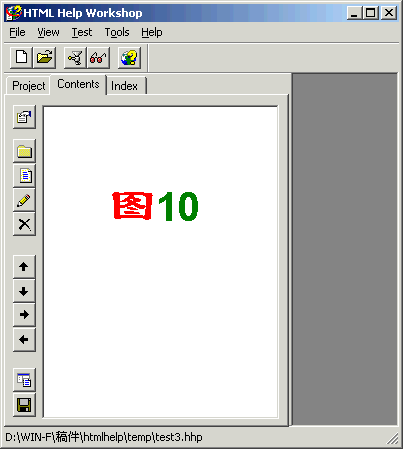
圖(10)
按﹝Contents﹞選項卡,選擇﹝Create a new contents file﹞創建新的目錄文件,並命名它為contents.hhc。然後進入目錄表編輯窗口,如圖(10)。
在目錄編輯窗口左側,從上到下排列有11個按鈕,前5個分別是:目錄表屬性設置、插入標題、插入頁面、編輯所選標題或頁面屬性、刪除標題或頁面,下面4個箭頭用來調整所選標題或頁面的位置及從屬關係,最後兩個分別是顯示HTML文件源碼和保存文件。
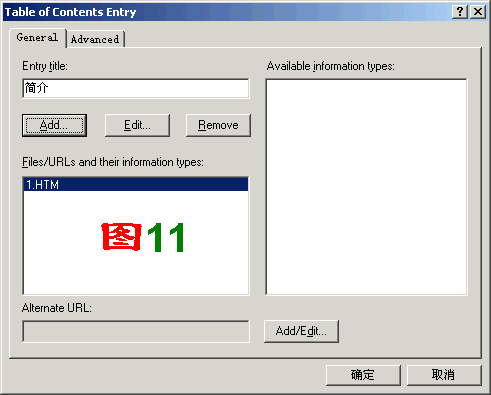
圖(11)
插入一個標題:按﹝Insert a heading﹞按鈕,彈出﹝Table of Contents Entry﹞對話框,如圖(11)。
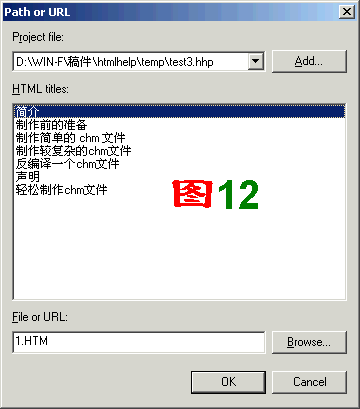
圖(12)
在﹝Entry title﹞中輸入標題內容,如「簡介」。按﹝Add﹞,在彈出的﹝Path or URL﹞對話框中選擇Title為「簡介」對應的 HTML 文件,如圖(12),按返回後一個標題就添加完成了。這裏你也可以按圖(12)下面的﹝Browse...﹞指定前面沒有選擇加入的HTML文件,或者直接在﹝File or URL:﹞中輸入。
在標題「簡介」下面再添加一個標題如「準備」:按﹝Insert a heading﹞按鈕,會彈出一個詢問是否在所選標題上面插入標題的對話框,我們按「否」,在﹝Entry title﹞輸入頁面標題「準備」,並按﹝Add﹞指定對應的 HTML文件,返回後就又加了一個標題。
在標題「準備」下面插入一個頁面(或者是子標題)如「下載」:按﹝Insert a page﹞按鈕,在﹝Entry title﹞輸入「下載」,並按﹝Add﹞指定對應的HTML文件,返回。
同樣方法我們可以加入許多標題、子標題、頁面,並可以利用那4個箭頭按鈕來調整標題或頁面的位置及從屬關係。HHW最多支持9個級別深度。
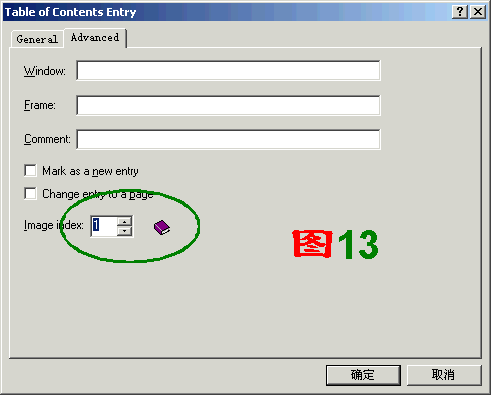
圖(13)
修改標題及改變標題圖標的方法:選中標題,按﹝Edit selection﹞按鈕,可以對其重新指定所關聯的HTML文件,在﹝Advanced﹞中通過下面的﹝Image index﹞改變標題的圖標。如圖(13)。
設置目錄屬性:按﹝Contents properties﹞按鈕以後我們可以改變目錄表顯示樣式等,使用默認設置就行。
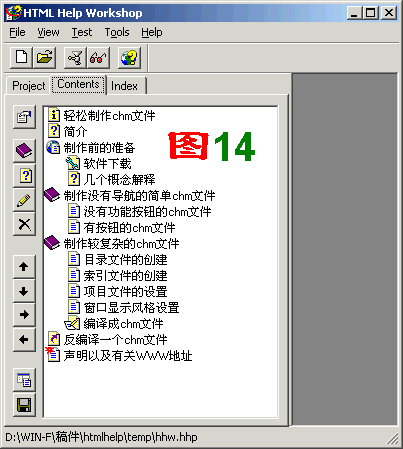
圖(14)
所有標題創建完成後,按左下角的﹝Save File﹞按鈕,一個目錄表文件就創建完成了。如圖(14)。
2、索引文件的創建
與目錄文件的創建非常類似,只是索引文件中需要指定關鍵詞與HTML文件的關聯關係。請參考「目錄文件的創建」部份,不再贅述。
3、項目文件的設置
按﹝Project﹞選項卡,進入項目編輯窗口(即默認的HHW介面)。其左邊排列有7個按鈕,分別是:項目屬性設置、增加或刪除HTML文件、增加或改變窗口屬性定義、API信息、顯示HTML源碼、保存文件、保存文件並編譯。
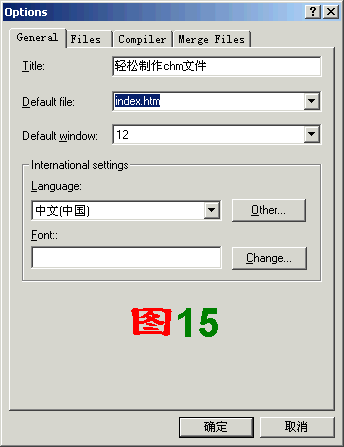
圖(15)
我們按﹝Change project options﹞按鈕對項目進行設置:通常需要作的是,在﹝General﹞選項卡的﹝Default file﹞中指定封面頁,也就是打開chm文件時默認顯示的HTML文件。封面頁可以是目錄表中的某個標題所對應的HTML文件,也可以是在目錄表中不存在的專門用來作封面的HTML文件。如圖(15)。
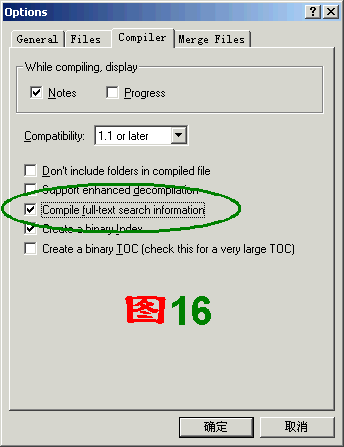
圖(16)
如果想在 chm 文件中具備全文搜索功能,還需要在﹝Compiler﹞選項卡中選中﹝Compile full-text search information﹞,如圖(16)。
其他內容一般可以不去理會。
4、窗口顯示風格的設置
按第三個按鈕﹝Add/Modify windows defunitions﹞設置窗口屬性:這裏的設置將決定chm文件的顯示風格。在彈出的對話框中我們給窗口風格隨便指定一個名字(如12),按OK就進入了﹝Windows Types﹞對話框。常用的幾個設置項為:
(1)General
﹝Title bar text﹞中輸入你欲在 chm
文件的標題欄顯示的文字,如「輕鬆製作 chm 文件」。參考圖(3)。
(2)Buttons
選擇欲在chm中出現的按鈕。參考圖(6)。
(3)Position
﹝Save user defined windows position after first use﹞如果選中,則系統會保存chm使用者最後一次退出chm文件時窗口的位置、大小等,下次再打開chm時,系統會恢復這些屬性。如果不選中,則每次都以你或默認的窗口大小、位置打開chm文件。
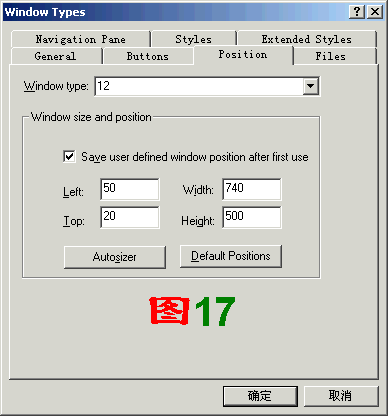
圖(17)
Left和Top是指定打開chm時,窗口左上角的位置,Width和Height則指定窗口的寬和高。如圖(17)。
(4)Files
如果選擇了顯示Home、Jump按鈕,就在這裏輸入對應的URL超鏈接地址,比如你的個人主頁地址。
(5)Navigation Pane
﹝Windows with navigation pane,topic pane,andbutton﹞如果不選中,則chm窗口將沒有導航嵌窗和按鈕。
﹝Navigation pane width﹞中指定導航嵌窗的寬度。
﹝Open with navigation pane closed﹞如果選中,在打開chm文件時導航嵌窗默認為關閉狀態。
﹝Auto sync﹞如果選中,chm中的目錄標題與HTML文件內容將自動保持同步。
﹝Automatically show/hide navigation pane﹞如果選中,在 chm
為活動(當前)窗口時,導航嵌窗顯示,當不是活動窗口時,導航嵌窗自動隱藏。
﹝Default tab﹞中指定導航嵌窗中默認的顯示項。這裏可以是目錄、索引、搜索、書籤。
﹝Search tab﹞如果選中,在chm中將具備全文搜索功能,而﹝Advanced﹞可以讓chm具有高級搜索的功能(使用and,or,not,near)。
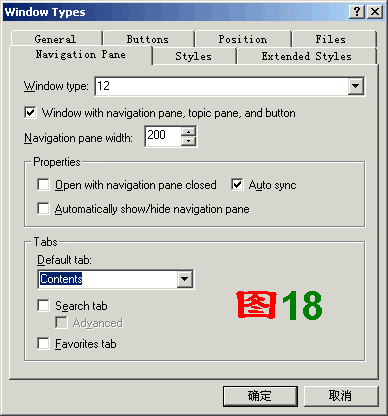
圖(18)
﹝Favorites tab﹞如果選中,chm文件就會具有書籤功能。如圖(18)。
另外兩個選項卡可以不用管它,使用HHW的默認設置就行。
5、編譯成chm文件
經過上面的設置,我們就可以編譯了。按工具欄中的編譯按鈕,或者直接按項目窗口左下方的﹝Save all file and Compile﹞按鈕,幾秒鐘以後chm文件就被編譯完成。然後用鼠標雙擊此chm文件就可以看到你的作品了,如果發現問題,還可以返回HHW裏進行修改調整。參考圖(1)。
五、反編譯一個 chm 文件
有時我們需要把一個已經存在的chm文件反編譯,以便把其中的全部內容取出。
反編譯的方法是:
先創建一個新的文件夾,然後進入HWW程序,在﹝File﹞菜單中選﹝Decompile﹞,指定目標文件夾的位置和欲反編譯的chm文件,按OK,反編譯很快就會完成。這時在目標文件夾中就保存著chm中的所有文件和子文件夾,你可以慢慢研究別人的技巧了,或者摘取其中的資料。但如果製作者定義了電子書不允許反編譯就不能被反編譯。
有關WWW地址:
https://msdn.microsoft.com/library/default.asp?url=/library/en-us/htmlhelp/html/hwMicrosoftHTMLHelpDownloads.asp
1、軟件下載地址
最新版 HTML Help Workshop 下載地址:
https://msdn.microsoft.com/library/en-us/htmlhelp/html/htmlhelp.exe
Windows95用戶使用的閱讀器升級程序:
https://msdn.microsoft.com/library/en-us/htmlhelp/html/hhupd.exe
更新的lib文件:
ttp://msdn.microsoft.com/library/en-us/htmlhelp/html/htmlhelp.lib
(摘自網絡《大眾軟件》雜誌社。)



















